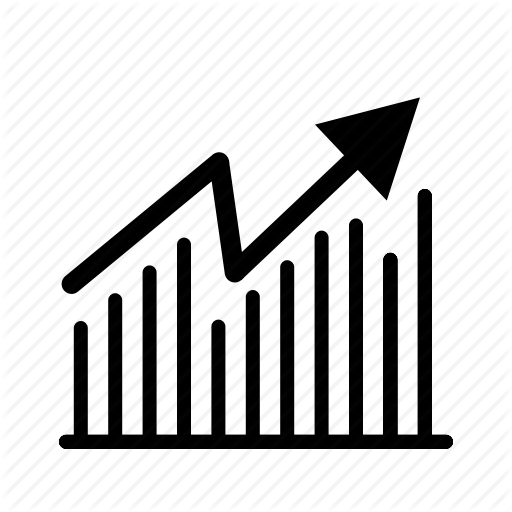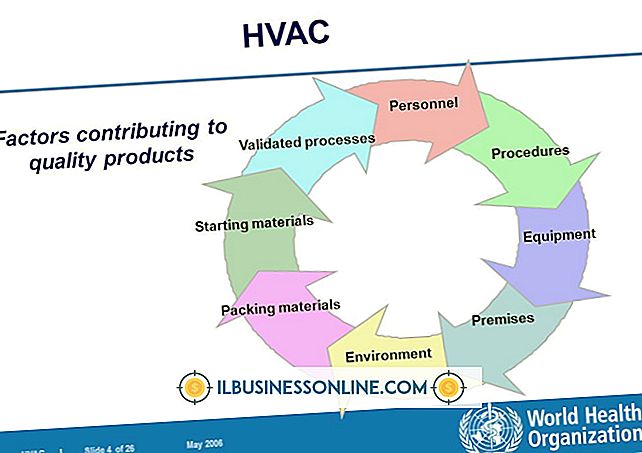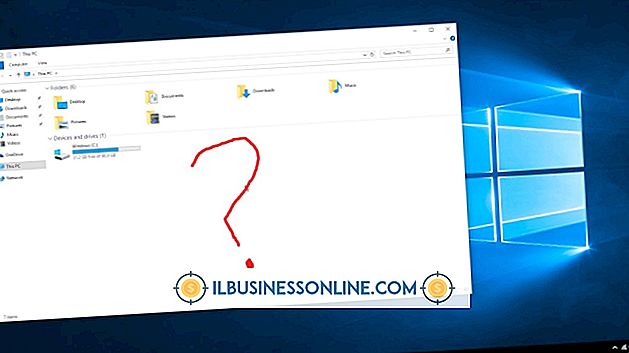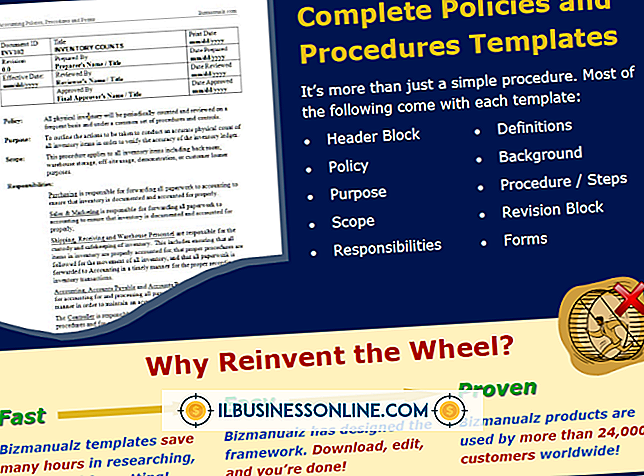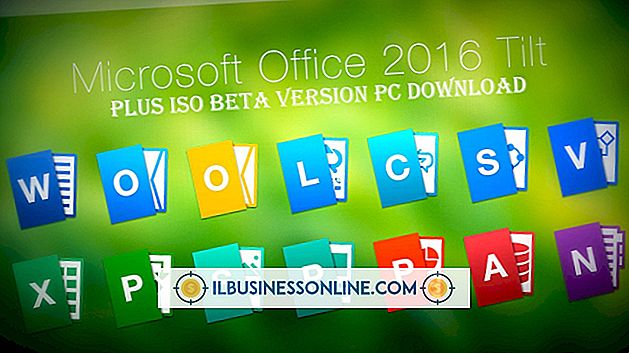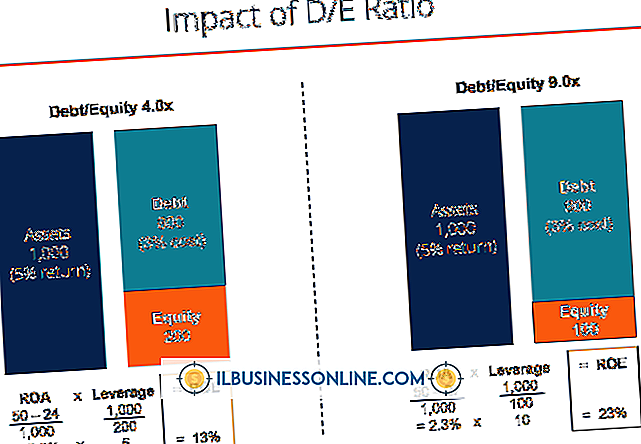एक पीसी पर डीएनएस सेटिंग्स कैसे खोजें

जब आप अपने ब्राउज़र में एक वेब पता दर्ज करते हैं, तो आपके पीसी द्वारा की जाने वाली पहली चीजों में से एक डोमेन नाम सर्वर से पता करने के लिए रूटिंग जानकारी प्राप्त करने के लिए संपर्क करती है। ज्यादातर मामलों में आपका पीसी आपके स्थानीय नेटवर्क राउटर के लिए DNS अनुरोध भेजता है, जो तब आपके आईएसपी के डीएनएस सर्वर के अनुरोध को आगे बढ़ाता है। आप यह पता कर सकते हैं कि आपका पीसी किस डीएनएस सर्वर का उपयोग अपने डिफॉल्ट डीएनएस पते की जांच करके कर रहा है। आप अपने पीसी की डीएनएस सेटिंग्स को बदलकर एक अलग डीएनएस सर्वर का उपयोग करना चुन सकते हैं।
1।
आकर्षण पट्टी पर "खोज" पर क्लिक करें, "सेटिंग" पर क्लिक करें और फिर खोज क्षेत्र में "नेटवर्क देखें" टाइप करें। परिणामों से "नेटवर्क कनेक्शन देखें" चुनें। विंडोज आपके कंप्यूटर के नेटवर्क एडाप्टर को प्रदर्शित करता है।
2।
वर्तमान में आपके कंप्यूटर द्वारा उपयोग किए गए DNS पते को देखने के लिए अपने नेटवर्क एडॉप्टर की लिस्टिंग पर डबल-क्लिक करें।
3।
"विवरण" बटन पर क्लिक करें, और फिर "IPv4 DNS सर्वर" के बगल में DNS पते का पता लगाएं। पते में पीरियड्स से विभाजित चार नंबर होते हैं। यदि आपके पास सीधा कनेक्शन है, तो पते जो "192.168" से शुरू होते हैं, आपके स्थानीय नेटवर्क राउटर या आपके आईएसपी राउटर को इंगित करते हैं।
4।
नेटवर्क कनेक्शन विंडो पर लौटने के लिए दो बार "बंद" पर क्लिक करें।
5।
अपने कंप्यूटर द्वारा उपयोग किए जाने वाले नेटवर्क एडॉप्टर को राइट-क्लिक करें और अपने कंप्यूटर के DNS कॉन्फ़िगरेशन को देखने के लिए "गुण" चुनें। जारी रखने के लिए विंडोज की अनुमति देने के लिए "हां" पर क्लिक करें।
6।
प्रोटोकॉल की सूची से "इंटरनेट प्रोटोकॉल संस्करण 4 (टीसीपी / आईपीवी 4)" का चयन करें, और फिर "गुण" पर क्लिक करें। Windows आपके DNS कॉन्फ़िगरेशन को प्रदर्शित करता है। यदि आपका कॉन्फ़िगरेशन "DNS सर्वर पते को प्राप्त करने के लिए स्वचालित रूप से सेट है", तो आपका DNS पता आपके ISP द्वारा या आपके स्थानीय नेटवर्क राउटर द्वारा सौंपा गया है। यदि आपका कॉन्फ़िगरेशन "निम्नलिखित DNS सर्वर पते का उपयोग करें" पर सेट है, तो आपका कंप्यूटर अगले क्षेत्र में सूचीबद्ध DNS पते का उपयोग करता है। आप इस विंडो से DNS सेटिंग्स को बदल सकते हैं।